Excel怎么去重复?
发布时间:2021年05月12日 18:11
我们常常使用Excel对数据信息等进行统计和处理,很多时候,我们需要将错综复杂的数据进行一些去重复的操作。如果数据过多,只是肉眼去挑选未免也太复杂了。即便使用排序的方法应该也不会有太高的工作效率。那么,有没有Excel去重复项比较快捷的方法呢?下边,我们就分享Excel怎么去重复的方法,希望能够启发到你,对你工作效率的有所提高.
1、首先,我们新建并打开一个Excel表格,作为演示操作,我们只是简单输入一些不复杂的数据信息作为样板操作。如下如所示:
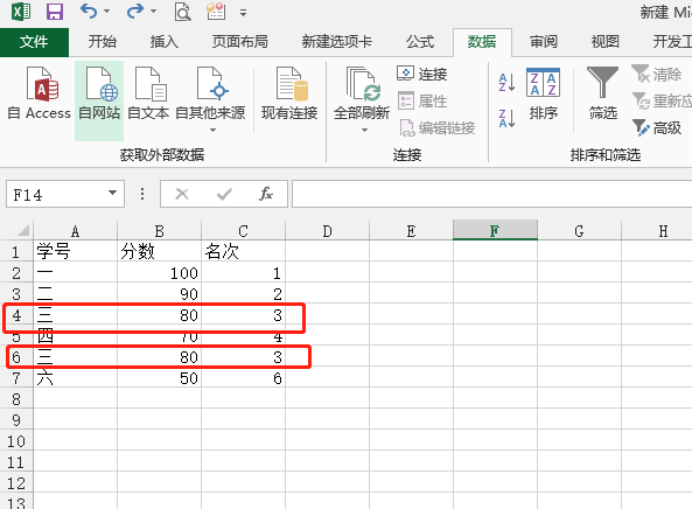
2、我们想要删除上图中重复的数据,我们要首先将鼠标光标停留在数据表的一个单元格,不能停留在无数据的空白区域。打开上方菜单栏中【数据】按钮。之后,我们可以在工具栏找到【删除重复项】的选项,我们点击。
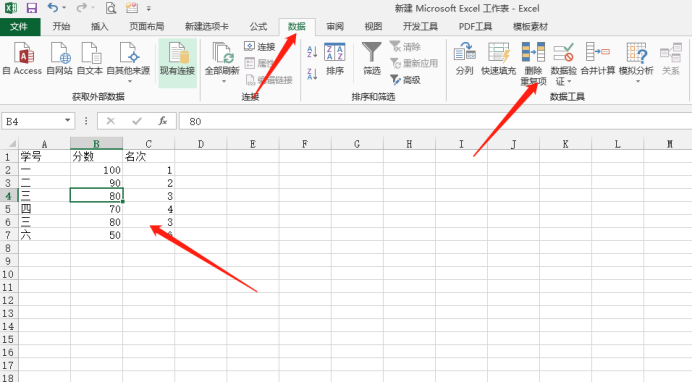
3、单击【删除重复项】之后,会弹出删除重复项对话框,这时我们可以勾选需要删除重复项的区域,如果是全部区域都需要的话,那么就点全选,选择好区域之后单击下方的【确定】按钮。
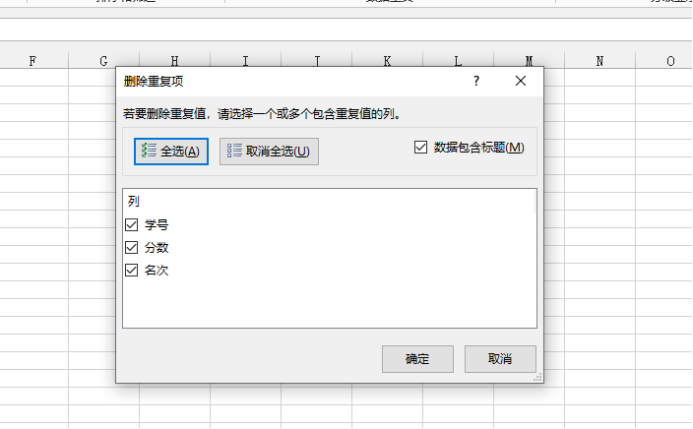
4、这里,我们演示全选效果,之后点击【确定】,我们就可以看到重复的内容被删除了。
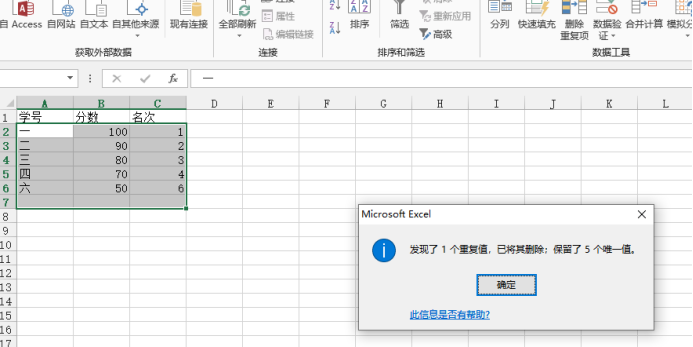
如果只是想删除某一列中的数据重复项,我们需要首先选中某一列,之后仍然选中【删除重复项】,如下图,勾选红框部分,防止其余列被删除内容。Excel怎么去重复的方法你学会了吗?要删除整行重复或者某一个重复数据的方法是不太一样的,记得区分操作哦!
本篇文章使用以下硬件型号:联想小新Air15;系统版本:win10;软件版本:Microsoft Excel 2013。



